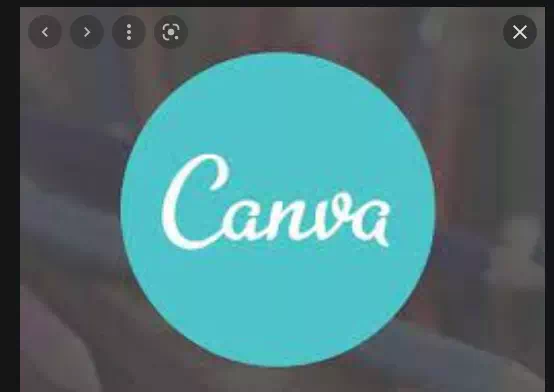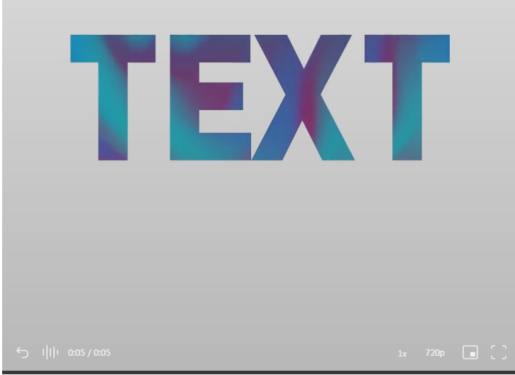ക്യാൻവയുടെ ഗ്രേഡിയന്റ് ടെക്സ്റ്റ് ഇഫക്റ്റിന്റെ അഭാവം നിങ്ങളെ തടയാൻ അനുവദിക്കരുത്.
ഗ്രേഡിയന്റുകൾക്ക് നിങ്ങളുടെ ഡിസൈനുകളിൽ മികച്ച പ്രഭാവം സൃഷ്ടിക്കാൻ കഴിയും. നിങ്ങളുടെ ക്യാൻവാസ് ഡിസൈനുകളിൽ ചില ടെക്സ്റ്റ് സൂഷ്മമായി ഹൈലൈറ്റ് ചെയ്യണമെങ്കിൽ - അല്ലെങ്കിൽ താൽപ്പര്യമില്ലെങ്കിൽ, അങ്ങനെ ചെയ്യാൻ നിങ്ങൾക്ക് ഒരു ഗ്രേഡിയന്റ് ഇഫക്റ്റ് ഉപയോഗിക്കാം. നിറവ്യത്യാസത്തിൽ നിങ്ങൾക്ക് തെറ്റ് പറ്റില്ല. ഏത് ഇനത്തെയും അത് ടേക്കി ആക്കാതെ സ്വാഭാവികമായും ശ്രദ്ധ ആകർഷിക്കുന്നു.
നിങ്ങൾക്ക് രണ്ട് വ്യത്യസ്ത നിറങ്ങളോ ഒരേ നിറത്തിലുള്ള രണ്ട് ടിന്റുകളോ ഉള്ള ഒരു ഗ്രേഡിയന്റ് ഉപയോഗിക്കാം. സ്വാഭാവിക ഗ്രേഡിയന്റിൽ ഒരു നിറം മറ്റൊരു നിറവുമായി ക്രമേണ മിശ്രണം ചെയ്യുന്നത് വളരെ സ്വാഭാവികമാണ്, അത് വിചിത്രമായി തോന്നുന്നില്ല. നിങ്ങൾ ഏത് കോമ്പിനേഷൻ തിരഞ്ഞെടുത്താലും, അത് ഒരു വലിയ പ്രഭാവം ഉണ്ടാക്കും. ഒരു നിറം ഉപയോഗിക്കുന്നതിന് പകരം നിങ്ങളുടെ ഡിസൈനുകളിൽ കൂടുതൽ നിറങ്ങൾ ചേർക്കാനും ഇത് നിങ്ങളെ അനുവദിക്കുന്നു. എന്നാൽ നിങ്ങൾ Canva ഉപയോഗിക്കുകയാണെങ്കിൽ, ടെക്സ്റ്റിലേക്ക് ഗ്രേഡിയന്റ് ചേർക്കുന്നതിനുള്ള നിങ്ങളുടെ വഴിയിൽ വ്യക്തമായ ഒരു തടസ്സമുണ്ട്. അത്തരമൊരു ഓപ്ഷൻ ഇല്ല!
അപ്പോൾ, എന്തുകൊണ്ടാണ് ഭൂമിയിൽ നമ്മൾ ഇത് ചെയ്യുന്നത്? കാരണം, പതിവുപോലെ, അത് സാധ്യമാക്കാൻ വ്യക്തമായ മാർഗമില്ലെങ്കിലും, നിങ്ങൾക്ക് അത് ചെയ്യാൻ കഴിയും. നിങ്ങൾക്ക് ഇരുമ്പ് പുതച്ച ഒരു ഇഷ്ടവും നിങ്ങളുടെ കൈകളിൽ കുറച്ച് സമയവും ആവശ്യമാണ്. വിഷമിക്കേണ്ട, ഇതിന് കൂടുതൽ സമയമെടുക്കില്ല. ഒരു നേരിട്ടുള്ള ചോയ്സ് ഉണ്ടായിരുന്നതിനേക്കാൾ അൽപ്പം കൂടുതൽ.
ക്യാൻവയിൽ ഗ്രേഡിയന്റ് ടെക്സ്റ്റ് സൃഷ്ടിക്കാൻ ആർക്കും ഈ രീതി ഉപയോഗിക്കാം, സൗജന്യവും പ്രൊഫഷണൽ അക്കൗണ്ട് ഉടമകളും.
ഒരേയൊരു ക്യാച്ച്!
ക്യാൻവയിലെ ടെക്സ്റ്റിലേക്ക് ഗ്രേഡിയന്റ് വർണ്ണം ചേർക്കാൻ നിങ്ങളെ അനുവദിക്കുന്ന ഒരു സവിശേഷത ഈ പ്രതിവിധിയിലുണ്ട്. ഈ രീതി ഉപയോഗിച്ച് നിങ്ങൾക്ക് ഫോണ്ട് ഓപ്ഷനുകളൊന്നും ഉണ്ടാകില്ല. ഗ്രേഡിയന്റ് ടെക്സ്റ്റിനായി നിങ്ങൾ തിരഞ്ഞെടുത്ത എല്ലാ ഡിസൈനുകളിലും ഒരേ ഫോണ്ട് ഉപയോഗിച്ച് നിങ്ങൾ കുടുങ്ങിപ്പോകും. എന്നാൽ വർണ്ണ ഗാമറ്റ് അവരെ വേറിട്ടു നിർത്തും, അതിനാൽ ഇത് വലിയ കാര്യമായിരിക്കില്ല.
കൂടാതെ, ധാരാളം പ്രതീകങ്ങൾ അടങ്ങിയിട്ടില്ലാത്ത ഒരു ഡിസൈനിലെ ശീർഷകങ്ങൾക്കോ മറ്റ് വലിയ വാചകങ്ങൾക്കോ ഈ രീതി കൂടുതൽ അനുയോജ്യമാണ്, കാരണം ഇവിടെ ഉപയോഗിച്ചിരിക്കുന്ന പ്രതീകങ്ങൾക്ക് ധാരാളം സ്ഥലം എടുക്കാം. വിദൂര ഖണ്ഡിക പോലെ തോന്നുന്ന ഒന്നിനും നിങ്ങൾക്ക് ഇത് ഉപയോഗിക്കാൻ കഴിയില്ല എന്നതാണ് ഞങ്ങൾ അർത്ഥമാക്കുന്നത്. അത് വഴിയിൽ നിന്ന്, നമുക്ക് അതിൽ മുങ്ങാം.
ടെക്സ്റ്റിലേക്ക് ഒരു ഗ്രേഡിയന്റ് നിറം ചേർക്കുക

പോകുക canva.com തുറക്കുക നിശ്ചയിച്ചു നിലവിലുള്ളത് അല്ലെങ്കിൽ ഏതെങ്കിലും വലുപ്പത്തിലുള്ള ഒരു പുതിയ ഡിസൈൻ സൃഷ്ടിക്കുക.
അടുത്തതായി, ഇടതുവശത്തുള്ള ടൂൾബാറിലേക്ക് പോയി ഓപ്ഷനുകളിൽ നിന്ന് "ഇനങ്ങൾ" തിരഞ്ഞെടുക്കുക.
"ഫ്രെയിമുകൾ" കാണുന്നതുവരെ ഇനങ്ങളുടെ പട്ടികയിൽ താഴേക്ക് സ്ക്രോൾ ചെയ്യുക, ലഭ്യമായ എല്ലാ വിൻഡോ ഓപ്ഷനുകളും തുറക്കുന്നതിന് "എല്ലാം കാണുക" ക്ലിക്കുചെയ്യുക.
ഫ്രെയിമുകൾ താഴേക്ക് സ്ക്രോൾ ചെയ്യുക, നിങ്ങൾ മുഴുവൻ അക്ഷരമാലയിലൂടെ സ്ക്രോൾ ചെയ്താൽ അക്ഷരങ്ങളുടെ ആകൃതിയിലും അക്കങ്ങളിലും ഫ്രെയിമുകൾ ഉണ്ടെന്ന് നിങ്ങൾ കാണും. ഈ ഫ്രെയിമുകളാണ് ഞങ്ങളുടെ ഡിസൈൻ ടെക്സ്റ്റിനായി ഞങ്ങൾ ഉപയോഗിക്കുന്നത്. അതുകൊണ്ടാണ് ഞങ്ങൾ മുകളിൽ ക്യാച്ചിനെക്കുറിച്ച് സൂചിപ്പിച്ചത്. ഞങ്ങൾ ഫ്രെയിമുകൾ ഉപയോഗിക്കുന്നതിനാൽ ടെക്സ്റ്റല്ല, നിങ്ങൾക്ക് ഫോണ്ട് മാറ്റാൻ കഴിയില്ല.
കാൻവയിൽ ഫ്രെയിമുകൾ എന്താണെന്നോ അവ എങ്ങനെ ഉപയോഗിക്കണമെന്നോ നിങ്ങൾക്ക് അറിയില്ലെങ്കിൽ, ഈ ഗൈഡ് പരിശോധിക്കുക: ക്യാൻവയിൽ ഒരു ഫോട്ടോ ഫ്രെയിം എങ്ങനെ ചേർക്കാം.
വാചകത്തിൽ അടങ്ങിയിരിക്കുന്ന പ്രതീകങ്ങൾക്കായി ഫ്രെയിമുകൾ തിരഞ്ഞെടുത്ത് അവയെല്ലാം പേജിലേക്ക് ചേർക്കുക. അടുത്തതായി, നിങ്ങളുടെ ശൈലി സൃഷ്ടിക്കാൻ ഈ ഫ്രെയിമുകളുടെ വലുപ്പവും സ്ഥാനവും ക്രമീകരിക്കുക. എന്നിരുന്നാലും, നിങ്ങൾ ടെക്സ്റ്റ് വലുപ്പത്തിൽ ഉറച്ചുനിൽക്കേണ്ടതില്ല. ഈ ഘട്ടത്തിൽ നിങ്ങൾക്ക് ഇത് വലുതാക്കാം, കാരണം ഇത് പ്രവർത്തിക്കുന്നത് എളുപ്പമാകുകയും പിന്നീട് വലുപ്പം കുറയ്ക്കുകയും ചെയ്യും.
പദത്തിന്റെ വലുപ്പം കൂട്ടുകയോ കുറയ്ക്കുകയോ ചെയ്യുന്നതിനുമുമ്പ് നിങ്ങൾ ചെയ്യേണ്ട ഒരു കാര്യം അക്ഷരങ്ങൾ ഗ്രൂപ്പുചെയ്യുക എന്നതാണ്. ഗ്രൂപ്പിംഗ് വാക്കിന്റെ വലുപ്പം മൊത്തത്തിൽ മാറ്റാൻ നിങ്ങളെ അനുവദിക്കും, അങ്ങനെ വാക്കുകളിലെ വ്യത്യസ്ത അക്ഷരങ്ങൾ വ്യത്യസ്ത വലുപ്പത്തിലുള്ളതല്ലെന്ന് ഉറപ്പാക്കുന്നു. . അതൊരു ദുരന്തമാകാം, അവയുടെ വലുപ്പം മാറ്റാൻ കൂടുതൽ സമയമെടുക്കും.
നിങ്ങളുടെ കഴ്സർ വലിച്ചിടുന്നതിലൂടെ എല്ലാ പ്രതീകങ്ങളും തിരഞ്ഞെടുക്കുക, എഡിറ്ററിന്റെ മുകളിലുള്ള ടൂൾബാറിൽ നിന്ന് "ഗ്രൂപ്പ്" ബട്ടൺ തിരഞ്ഞെടുക്കുക.
ഒരിക്കൽ കൂടിച്ചേർന്നാൽ, വാക്ക് മൊത്തത്തിൽ സ്ഥാപിക്കുന്നതും എളുപ്പമായിരിക്കും. നിങ്ങൾക്ക് ഇത് പേജിലുടനീളം വലിച്ചിടാം, അല്ലെങ്കിൽ "പൊസിഷൻ" ഓപ്ഷനിലേക്ക് പോയി ടെക്സ്റ്റിനായി ഒരു സ്ഥാനം തിരഞ്ഞെടുക്കുക.
ഇപ്പോൾ, ഇടതുവശത്തുള്ള എലമെൻറ് ഓപ്ഷനിലേക്ക് പോയി എലമെന്റുകളിൽ നിന്ന് "ഗ്രേഡിയന്റുകൾ" തിരയുക.
നിങ്ങൾക്ക് ഉപയോഗിക്കാൻ കഴിയുന്ന വ്യത്യസ്ത നിറങ്ങളിലും ശൈലികളിലും ക്യാൻവയ്ക്ക് ധാരാളം ഗ്രേഡിയന്റ് ഘടകങ്ങൾ ഉണ്ട്. നിങ്ങൾക്ക് ഗ്രേഡിയന്റ് നിറം ഇഷ്ടാനുസൃതമാക്കാനും കഴിയും.
ഒരു ഗ്രേഡിയന്റ് തിരഞ്ഞെടുത്ത ശേഷം, അത് എല്ലാ അക്ഷര ഫ്രെയിമുകളിലേക്കും വെവ്വേറെ ഇടുക.
നിങ്ങൾ ടെക്സ്റ്റിലേക്ക് ഗ്രേഡിയന്റുകൾ ഉപേക്ഷിച്ചുകഴിഞ്ഞാൽ, ഒരു ചെറിയ ക്രമീകരണം നടത്തേണ്ട സമയമാണിത്, അങ്ങനെ അത് യഥാർത്ഥത്തിൽ ഗ്രേഡിയന്റ് പ്രഭാവം നൽകുന്നു. കാരണം, നിലവിൽ, പറയുന്നതിന് യോജിച്ച ഗ്രേഡിയന്റ് ഇഫക്റ്റ് ഉണ്ടാകില്ല. ഇത് ഒരു കൂട്ടം നിറങ്ങൾ മാത്രമാണ്.
ആദ്യ അക്ഷരത്തിലേക്ക് നാവിഗേറ്റ് ചെയ്ത് അതിൽ ഡബിൾ ക്ലിക്ക് ചെയ്യുക. ഗ്രേഡിയന്റ് ചിത്രം തിരഞ്ഞെടുക്കും. കൂടുതൽ പ്രതീകങ്ങൾ ഉണ്ടെങ്കിൽ വലുപ്പം വർദ്ധിപ്പിക്കുന്നതിന് നിങ്ങൾക്ക് വലുപ്പം മാറ്റാനും കഴിയും. വലിപ്പം കൂടുന്തോറും കൂടുതൽ സ്ഥലം ഉപയോഗിച്ച് പ്രവർത്തിക്കണം. ഇപ്പോൾ, ഗ്രേഡിയന്റ് വലിച്ചിടുക, അങ്ങനെ ഗ്രേഡിയന്റിന്റെ ഇടതുഭാഗം ആദ്യ അക്ഷരത്തിലായിരിക്കും. ജോലിയിൽ നിങ്ങൾ തൃപ്തനായാൽ, പൂർത്തിയായി ക്ലിക്ക് ചെയ്യുക.
ഇപ്പോൾ, രണ്ടാമത്തെ അക്ഷരത്തിലേക്ക് പോയി, ഗ്രേഡിയന്റ് ഇമേജ് തിരഞ്ഞെടുക്കാൻ അതിൽ ഡബിൾ ക്ലിക്ക് ചെയ്യുക. നിങ്ങൾ ആദ്യ അക്ഷരത്തിൽ ഉപയോഗിച്ച അതേ വലുപ്പത്തിലേക്ക് വലുപ്പം മാറ്റുക. തുടർന്ന്, ആദ്യ അക്ഷരത്തിലെ ഭാഗത്തിന് അടുത്തുള്ള ഗ്രേഡിയന്റിന്റെ ഭാഗം രണ്ടാമത്തെ അക്ഷരവുമായി യോജിക്കുന്ന തരത്തിൽ വലിച്ചിടുക.
അതിനാൽ, ഗ്രേഡിയന്റ് ഇഫക്റ്റ് സൃഷ്ടിക്കുന്നതിന്, തുടർന്നുള്ള ഓരോ അക്ഷരത്തിലും നിങ്ങൾ ഗ്രേഡിയന്റിന്റെ ഇടത് ഭാഗത്ത് നിന്ന് വലത്തേക്ക് നീങ്ങേണ്ടതുണ്ട്. അതിനാൽ നിങ്ങൾ അവസാന അക്ഷരത്തിൽ എത്തുമ്പോൾ, ഗ്രേഡിയന്റ് ചിത്രത്തിന്റെ വലത് ഭാഗം ഫ്രെയിമിൽ ദൃശ്യമായിരിക്കണം.
ഇപ്പോൾ, ഇത് വളരെയധികം സമയമെടുക്കുമെന്ന് തോന്നിയേക്കാം. എന്നാൽ നിങ്ങൾ അത് ചെയ്യാൻ തുടങ്ങിയാൽ, ഇതിന് കുറച്ച് സെക്കൻഡിൽ കൂടുതൽ എടുക്കില്ല.
: ക്യാൻവയ്ക്ക് ചില ആനിമേറ്റഡ് ഗ്രേഡിയന്റ് ഇഫക്റ്റുകളും ഉണ്ട്. വേവിയും സ്വിർൾ ഇഫക്റ്റുകളും സൃഷ്ടിക്കാൻ നിങ്ങൾക്ക് അവ നിങ്ങളുടെ സന്ദേശങ്ങളിൽ ഉപയോഗിക്കാം. അടിസ്ഥാനകാര്യങ്ങൾ അതേപടി നിലനിൽക്കും, ചിത്രം പോലെ, നിങ്ങളുടെ സന്ദേശങ്ങളിൽ ഇടത്തുനിന്ന് വലത്തോട്ട് ഗ്രേഡിയന്റ് വീഡിയോ ഇടാം.
വർണ്ണ ഗ്രേഡിയന്റ് ഇഷ്ടാനുസൃതമാക്കുക
ക്യാൻവയ്ക്ക് ധാരാളം ഗ്രേഡിയന്റ് ഓപ്ഷനുകൾ ഉണ്ടെങ്കിലും, നിറങ്ങളൊന്നും നിങ്ങളുടെ ഡിസൈനുമായി പൊരുത്തപ്പെടാത്ത സമയങ്ങളുണ്ട്. ഇതൊരു പ്രശ്നമല്ല. നിങ്ങൾക്ക് ഇഷ്ടാനുസൃതമാക്കാൻ കഴിയുന്ന ചില ഗ്രേഡിയന്റ് ഇമേജുകൾ Canva-ൽ ഉണ്ട്. നിങ്ങൾക്ക് ഗ്രേഡിയന്റ് ഇഫക്റ്റ് ഇഷ്ടമാണെങ്കിൽ, നിങ്ങൾക്ക് ഇഷ്ടമുള്ളവയിലേക്ക് നിറങ്ങൾ മാറ്റാം.
ഒരു ശൂന്യ പേജ് ഉപയോഗിച്ച് ഒരു പുതിയ ഡിസൈൻ ആരംഭിക്കുക, അല്ലെങ്കിൽ നിങ്ങളുടെ നിലവിലുള്ള ഡിസൈനിലേക്ക് ഒരു പുതിയ ശൂന്യ പേജ് ചേർക്കുക.
അടുത്തതായി, എലമെന്റുകളിലേക്ക് പോയി നിങ്ങൾ ഇഷ്ടാനുസൃതമാക്കാൻ ആഗ്രഹിക്കുന്ന വർണ്ണ ഗ്രേഡിയന്റ് തിരഞ്ഞെടുക്കുക.
കുറിപ്പ്: എഡിറ്ററിന്റെ മുകളിലുള്ള ടൂൾബാറിൽ കളർ ഓപ്ഷൻ ദൃശ്യമാകുകയാണെങ്കിൽ മാത്രമേ ഗ്രേഡിയന്റ് ഇഷ്ടാനുസൃതമാക്കാൻ കഴിയൂ. ഇല്ലെങ്കിൽ, ഒരു പുതിയ ഗ്രേഡിയന്റ് തിരഞ്ഞെടുക്കുക അല്ലെങ്കിൽ അതേ ഗ്രേഡിയന്റ് ഉപയോഗിക്കുക.
ഗ്രേഡിയന്റ് തിരഞ്ഞെടുക്കുക, അതുവഴി അതിന്റെ ഓപ്ഷനുകളുള്ള ഒരു ടൂൾബാർ എഡിറ്ററിന്റെ മുകളിൽ ദൃശ്യമാകും. ഗ്രേഡിയന്റ് ഇഷ്ടാനുസൃതമാക്കാവുന്നതാണെങ്കിൽ, ടൂൾബാറിലെ കളറിലേക്ക് പോയി നിങ്ങൾ മാറ്റാൻ ആഗ്രഹിക്കുന്ന നിറത്തിൽ ക്ലിക്കുചെയ്യുക. നിങ്ങൾക്ക് എല്ലാ അല്ലെങ്കിൽ ചില ഗ്രേഡിയന്റ് നിറങ്ങളും മാറ്റാം.
വർണ്ണ പാലറ്റ് ഇടതുവശത്ത് തുറക്കും. പുതിയ നിറങ്ങൾ തിരഞ്ഞെടുക്കുക. അവ മാറ്റാൻ എല്ലാ ഗ്രേഡിയന്റ് നിറങ്ങളും ഓരോന്നായി തിരഞ്ഞെടുക്കുക.
ഇഷ്ടാനുസൃതമാക്കൽ പൂർത്തിയായിക്കഴിഞ്ഞാൽ, ഗ്രേഡിയന്റ് വലുപ്പം മാറ്റുക, അങ്ങനെ അത് മുഴുവൻ പേജും ഉൾക്കൊള്ളുന്നു.
ഇപ്പോൾ, ഡൗൺലോഡ് ബട്ടണിലേക്ക് പോയി ഈ പുതിയ ഗ്രേഡിയന്റ് നിങ്ങളുടെ കമ്പ്യൂട്ടറിലേക്ക് ഒരു ഇമേജായി ഡൗൺലോഡ് ചെയ്യുക.
നിങ്ങളുടെ നിലവിലുള്ള ഡിസൈനിലേക്ക് ഒരു പുതിയ പേജ് ചേർക്കുകയാണെങ്കിൽ, നിങ്ങൾക്ക് ആ പേജ് മാത്രമേ ഡൗൺലോഡ് ചെയ്യാൻ കഴിയൂ.
അടുത്തതായി, ഇടതുവശത്തുള്ള അപ്ലോഡ് ഓപ്ഷനിലേക്ക് പോയി അപ്ലോഡ് മീഡിയ ക്ലിക്ക് ചെയ്യുക.
തുടർന്ന് നിങ്ങൾ ക്യാൻവയിൽ സംരക്ഷിച്ച ഗ്രേഡിയന്റ് ലോഡ് ചെയ്യാൻ ഉപകരണം തിരഞ്ഞെടുക്കുക.
ഫ്രെയിമുകളിലേക്ക് വലിച്ചുകൊണ്ട് മറ്റേതൊരു ഗ്രേഡിയന്റിനെയും പോലെ നിങ്ങൾക്ക് ഇപ്പോൾ ഇത് ഉപയോഗിക്കാം.
ഏതെങ്കിലും പ്രധാനപ്പെട്ട ടെക്സ്റ്റിലേക്ക് ശ്രദ്ധ ആകർഷിക്കുമ്പോൾ ഗ്രേഡിയന്റുകൾക്ക് നിങ്ങളുടെ ഡിസൈനുകൾക്ക് ഒരു വ്യതിരിക്തമായ പ്രഭാവം ചേർക്കാൻ കഴിയും. ഈ ഗൈഡ് ഉപയോഗിച്ച്, ചുരുങ്ങിയ സമയത്തിനുള്ളിൽ ഗ്രേഡിയന്റുകളാൽ നിറഞ്ഞ ഒരു വാചകം നിങ്ങൾക്ക് സൃഷ്ടിക്കാൻ കഴിയുമെന്ന് പ്രതീക്ഷിക്കുന്നു.